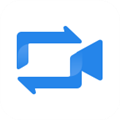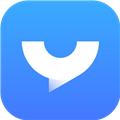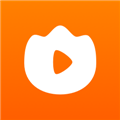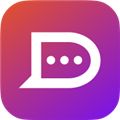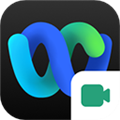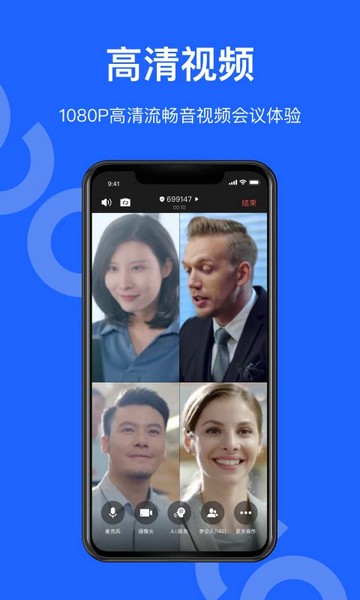
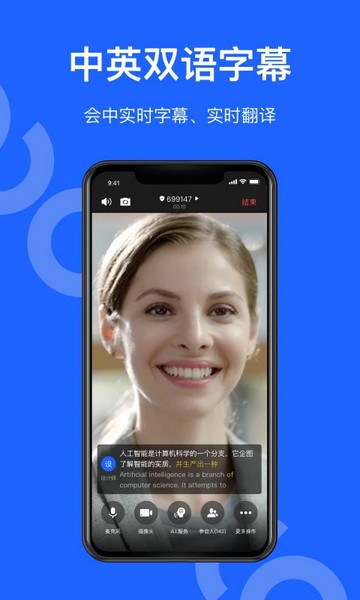
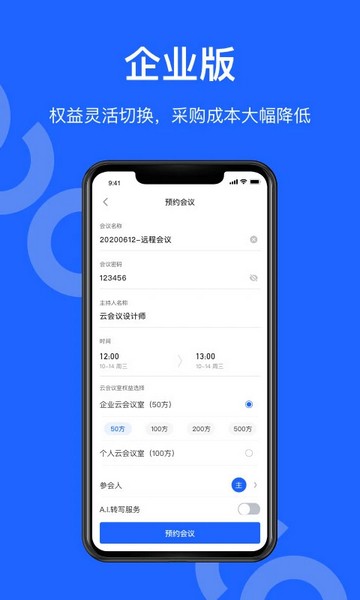
讯飞听见会议是一款功能非常强大的远程会议软件,通过这款软件能够帮助用户在线上即可处理各种事务,随时随地都能够召开会议,线上即可部署各种任务,有效的提升了各位的工作效率,满足绝大多数企业的需求,有需要的小伙伴快来下载吧。
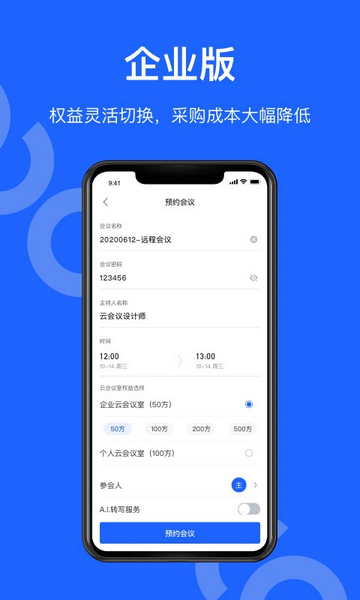
讯飞听见会议软件特色
1、企业版权益灵活切换,采购成本大幅降低
2、高清视频,流畅音视频会议体验
3、中英双语字幕,会中实时字幕、实时翻译
4、会议记录,多人发言,智能区分发言人
讯飞听见会议软件亮点
1、实时翻译:视频+中英字幕展现降低跨语言沟通障碍
2、会议记录:支持共享材料一键截屏,会后生成图文并茂的会议记录
3、纪要分享:会后通过二维码或链接形式进行会议内容分享
讯飞听见会议软件功能
1、会议功能
创建会议、加入会议、高清语音、高清视频、视频美颜等
2、协作功能
共享屏幕、白板协作、文档共享、私密和群组聊天、举手发言等
3、A.I.转写翻译服务
支持实时字幕、实时翻译、会议纪要等
4、云空间
提供1G免费云空间,用于会议记录、会议文档云端存储
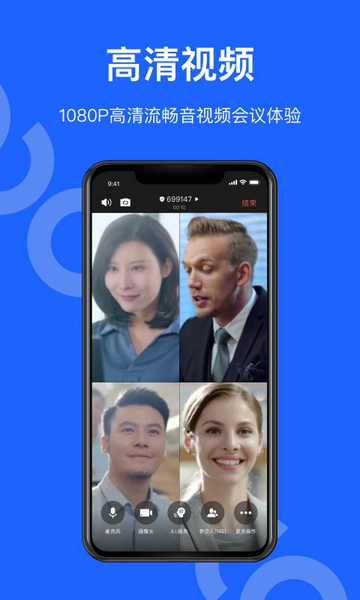
讯飞听见会议常见问题
1、虚拟背景如何设置?
仅支持讯飞听见客户端,在会中设置。
设置路径:点击视频按钮右上角三角---选择虚拟背景,点击虚拟背景模板,或者自定义“+”,上传图片或视频。
2、哪些人可以使用虚拟背景?
仅支持会议创建人。
3、虚拟背景支持会议创建人转移主持人权限而转移虚拟背景权限吗?
不支持权限转移主持人。仅支持会议创建人使用虚拟背景,转移后的新主持人无法使用虚拟背景功能。
4、虚拟背景支持自定义图片或视频吗?
支持。添加自己的虚拟背景图片时,没有大小限制,建议在上传前裁剪图片以匹配设备的长宽比。
例如:如果你的设备设置为16:9,那么一张1280 × 720像素或1920 × 1080像素的图像就可以了。如果你不确定相机的长宽比,可以使用最小分辨率为1280 * 720像素的背景图像。
添加自己的虚拟视频时,建议视频(MP4 或 MOV 文件),最小分辨率为480 × 360像素(360p),最大分辨率为 1920 × 1080 像素(1080p)。
5、讯飞听见会议有英文版吗
目前已经支持英文版本,可在 讯飞听见PC客户端 设置进行切换。具体路径:系统设置-常规设置-系统语言设置
6、会议记录支持哪些人编辑?
会议结束后,自动生成的会议记录仅支持会议创建人编辑。
会中转移的新主持人,获得分享会议记录者均不支持编辑会议记录。
7、如何使用锁定会议室功能?
在会中点击“安全”按钮,选择“会议加锁”后,则当前会议无法再进入任何人,对有关本次会议所有的会议链接/邀请均失效,除非创建人解除“会议加锁”。
8、如何开启转写和翻译功能?
只有会议创建者,即会议主持人才能开启或关闭【转写服务】;开启【转写服务】后,转写和翻译内容会在主界面下方字幕条中呈现;
开启方法1:
会议创建成功后,弹窗提示【转写服务】是否开启,点击【立即开启】:
开启方法2:
会议中,点开下方工具栏【会议服务】,里面包含【转写服务】、【翻译服务】、【语种切换】、【显示字幕】等开关功能选项。
讯飞听见会议更新内容
v1.1.1717:
1.修复部分已知问题,优化用户体验
v1.1.1708:
1.新增会中等候室功能,支持主持人一键开启等候室
2.修复部分已知问题
v1.0.1677:
1.修复部分已知问题,优化您的产品体验